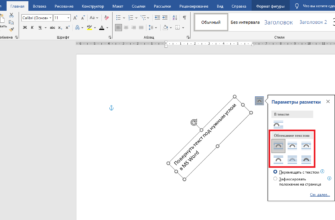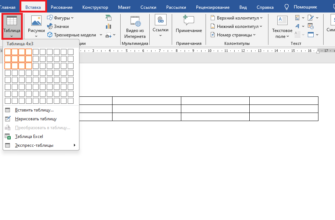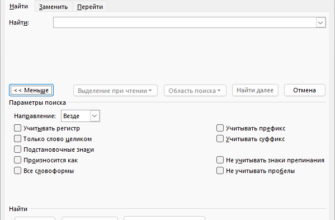Привет, уважаемые читатели. При работе с большим документом, докладом или рефератом для удобной навигации и ориентировании нужно уметь делать оглавление. И для этого есть удобная функция, которая создает оглавление в MS Word 2010 (и других версиях тоже). Плюсом этой функции — она сделает его автоматически. Текстовый редактор MS Word является мощным и удобным инструментом.
Если у вас есть готовый документ, тогда отлично — приступайте к работе на нем. Я вам рекомендую для начала потренироваться на новом пустом документе, а когда вы освоитесь — переходите к вашему рабочему тексту.
Создаем новый пустой документ в Word. Нажмите:
- «Файл»
- «Создать»
- «Новый документ»
Используйте горячие клавиши: CTRL + N

Пишем каждый новый заголовок, который послужит нашим оглавлением, с новой строки. К примеру так: Заголовок 1, Подзаголовок 1, Подзаголовок 2
Задаем стили будущего оглавления
На вкладке «Главная» — «Стили» задаем следующие стили:
- “Заголовок 1” для Заголовка 1
- “Заголовок 2” для подзаголовков

Приступаем к созданию оглавления
Сначала выберите место для вставки оглавления, а затем переходим:
- Вкладка “Ссылки”
- «Оглавление«
- Нажимаем на кнопку вниз
- Выбираем “Автособираемое оглавление”
Оглавление готово! Вот так должен выглядеть результат:

Обратите внимание, что при выделении оглавления сверху появляется кнопка, которая позволяет обновить данные по оглавлению, если были внесены какие-то изменения в заголовках документа.